Cara Mencegah Aplikasi Android Menggunakan Data di Latar Belakang
Miscellanea / / August 04, 2021
Data seluler adalah aset berharga bagi semua orang yang menggunakan smartphone Android. Kami berusaha sebaik mungkin untuk tidak menghabiskan data kami secara tidak perlu. Kemudian juga, sebagian besar aplikasi Android tetap menggunakan data di latar belakang. Ini terjadi sepanjang waktu dan juga menguras baterai perangkat. Ada cara untuk menghentikan ini sekalipun. Anda harus mengakses pengaturan aplikasi untuk aplikasi tertentu dan mematikan penggunaan data.
Setelah Anda menonaktifkan fitur itu, aplikasi yang bersangkutan tidak akan dapat menggunakan data tersebut. Juga, itu tidak dapat mengirim informasi ke pihak ketiga mengenai penggunaan aplikasi Anda atau data lainnya. Banyak pengguna tidak benar-benar mengetahui hal ini tetapi mereka kehilangan banyak data setiap hari karena aplikasi Android mengirim dan menerima data terus-menerus di latar belakang. Untuk menghemat data seluler Anda, ikuti langkah-langkah yang telah saya uraikan dalam panduan ini untuk menonaktifkan penggunaan data aplikasi.
Isi Halaman
-
Cegah Aplikasi Android Mengirim dan Menerima Data di Latar Belakang
- Langkah-langkah untuk Pengguna Android 11 Menonaktifkan Penggunaan Data
- Bagaimana Pengguna Android 10 (atau OS Android Sebelumnya) dapat Mencegah Aplikasi Menggunakan Data Latar Belakang
- Apakah Ada Cara untuk Menghilangkan WiFi dan Data Seluler Aplikasi Android?
Cegah Aplikasi Android Mengirim dan Menerima Data di Latar Belakang
Pembaca kami biasanya termasuk orang-orang yang menggunakan Android 11 dan Android 10. Jadi, untuk membuat segalanya nyaman bagi semua orang, saya telah membuat panduan terpisah. Bergantung pada OS Android yang digunakan perangkat Anda, Anda dapat mengikuti langkah-langkah yang sesuai yang hampir sama.
Langkah-langkah untuk Pengguna Android 11 Menonaktifkan Penggunaan Data
Jika perangkat Anda menjalankan Android 11 terbaru, maka Anda harus melakukan hal berikut.
- Pergi ke Pengaturan > Aplikasi & Pemberitahuan
- Kemudian ketuk Lihat Semua Aplikasi untuk melihat daftar aplikasi yang terpasang di ponsel Anda
- ketuk aplikasi yang ingin Anda batasi penggunaan datanya
- Anda akan menemukan pilihan Data seluler dan WiFi. Ketuk di atasnya
- Di bawah itu nonaktifkan sakelar untuk opsi Latar belakang data
Bagaimana Pengguna Android 10 (atau OS Android Sebelumnya) dapat Mencegah Aplikasi Menggunakan Data Latar Belakang
- Tekan lama pada aplikasi yang Anda ingin nonaktifkan data latar belakang
- Ketuk Info aplikasi(opsi dengan saya simbol)
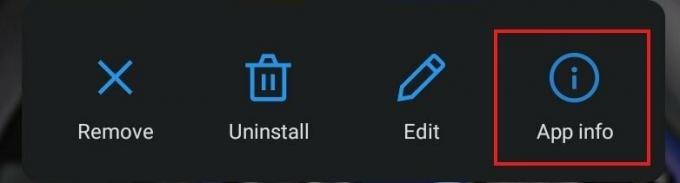
- Kemudian di bawah Info Aplikasi Aplikasi itu, ketuk Data Seluler dan Wi-Fi
- Di halaman berikutnya, akan ada opsi untuk Latar belakang data yang akan diaktifkan secara default

- Ketuk sakelar di sebelahnya untuk menonaktifkannya
Anda mungkin memperhatikan langkah-langkah di Android 10 dan 11 agak sama. Ingatlah bahwa ketika Anda menggunakan aplikasi itu akan mulai menggunakan data sampai Anda menutup aplikasi dan menghapusnya dari bagian aplikasi terbaru.
Apakah Ada Cara untuk Menghilangkan WiFi dan Data Seluler Aplikasi Android?
Ya, dimungkinkan untuk sepenuhnya menonaktifkan akses WiFi dan Data seluler untuk aplikasi Android. Fitur ini hanya tersedia di Android 11 untuk saat ini.
Saat Anda berada di dalam Info aplikasi dari aplikasi tertentu, lalu Anda tepat di bawah Data Latar Belakang, Anda akan melihat dua opsi Nonaktifkan WiFi dan Nonaktifkan Penggunaan Data. Anda hanya perlu mengaktifkan sakelar untuk menjalankannya. Maka aplikasi itu tidak akan memiliki akses ke WiFi atau data seluler.
Jadi, itu saja tentang cara mencegah aplikasi Android menggunakan data latar belakang di perangkat Android Anda. Tidak ada yang menggunakan semua aplikasi pada satu waktu. Untuk aplikasi yang tidak Anda gunakan secara teratur, Anda dapat menonaktifkan penggunaan data latar belakang untuk menghemat data seluler Anda. Juga, jika Anda menggunakan versi terbaru Android 11, Anda juga dapat sepenuhnya menonaktifkan akses WiFi. Cobalah dan bagikan pengalaman Anda di bagian komentar.
Artikel Terkait
- Apa Yang Terjadi Saat Anda Membungkam Seseorang di WhatsApp
- Cara Mengembalikan Notifikasi Asli Google Chrome di Windows 10
- Cara Melihat dan Mengelola Perangkat Tertaut di Signal

![Cara Memasang Stock ROM di Xolo Era 5X [Firmware Flash File / Unbrick]](/f/0ae78048140a93765f7488281308da22.jpg?width=288&height=384)

![Unduh F900FXXS3ATA8: Januari 2020 Patch keamanan untuk Galaxy Fold [UEA]](/f/a4c71318e8d373976544376eea359372.jpg?width=288&height=384)